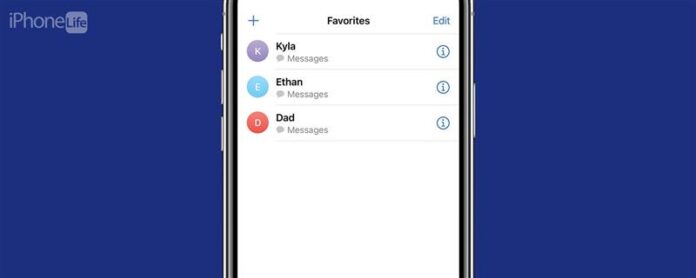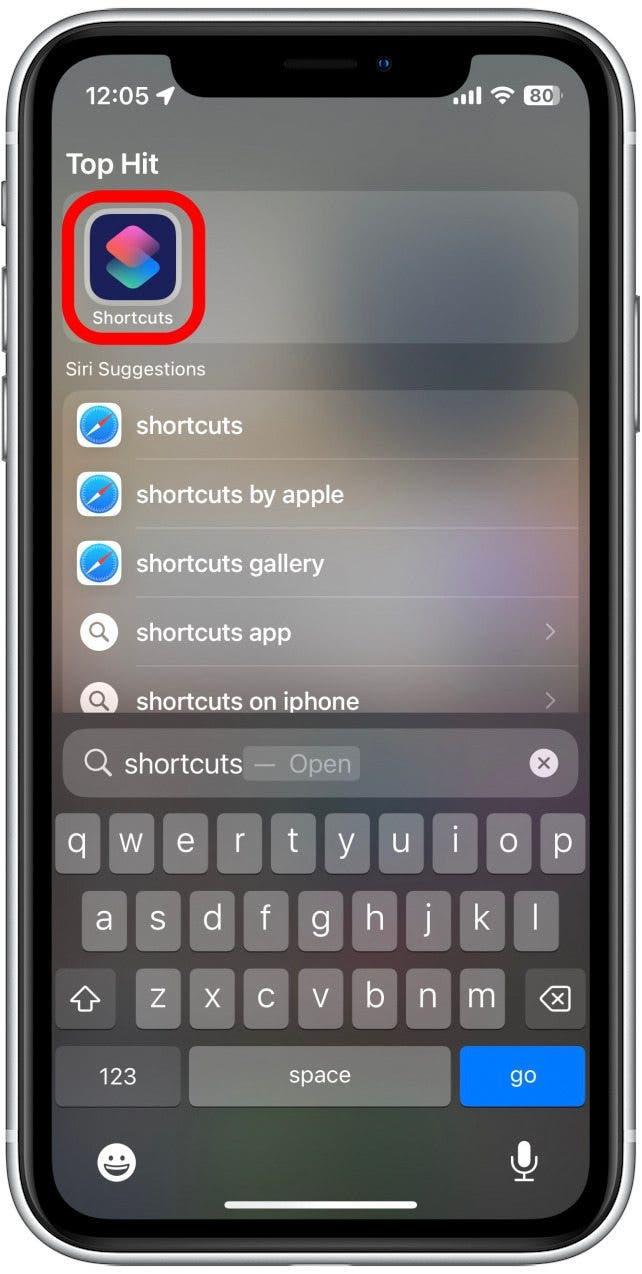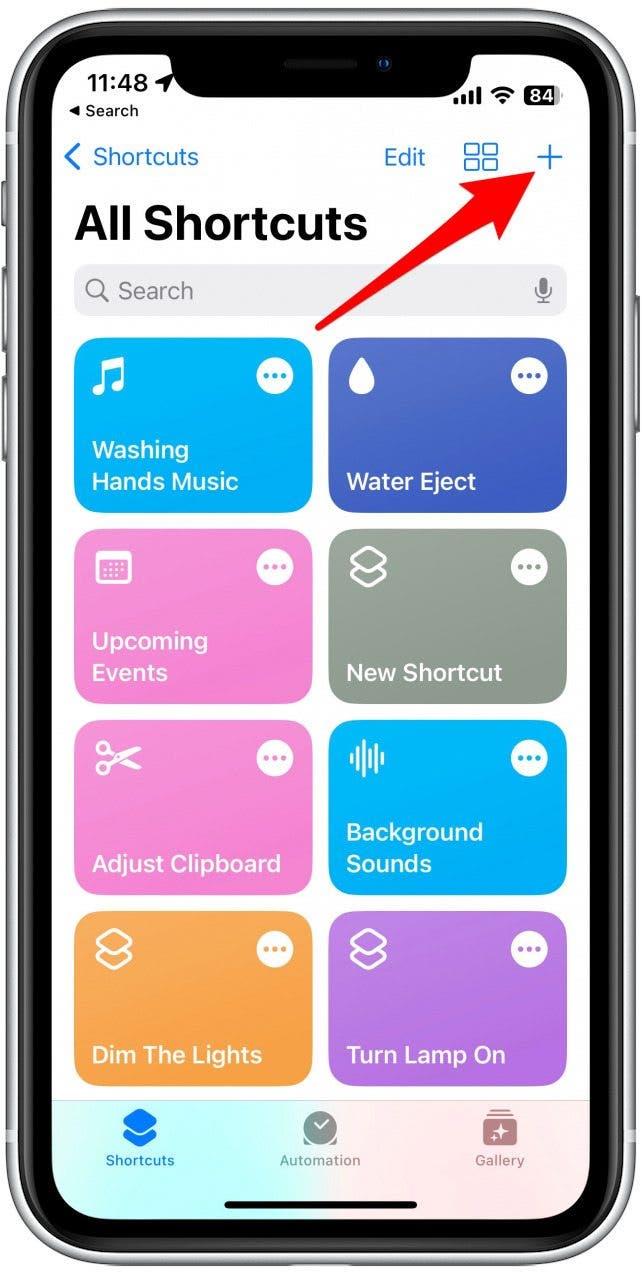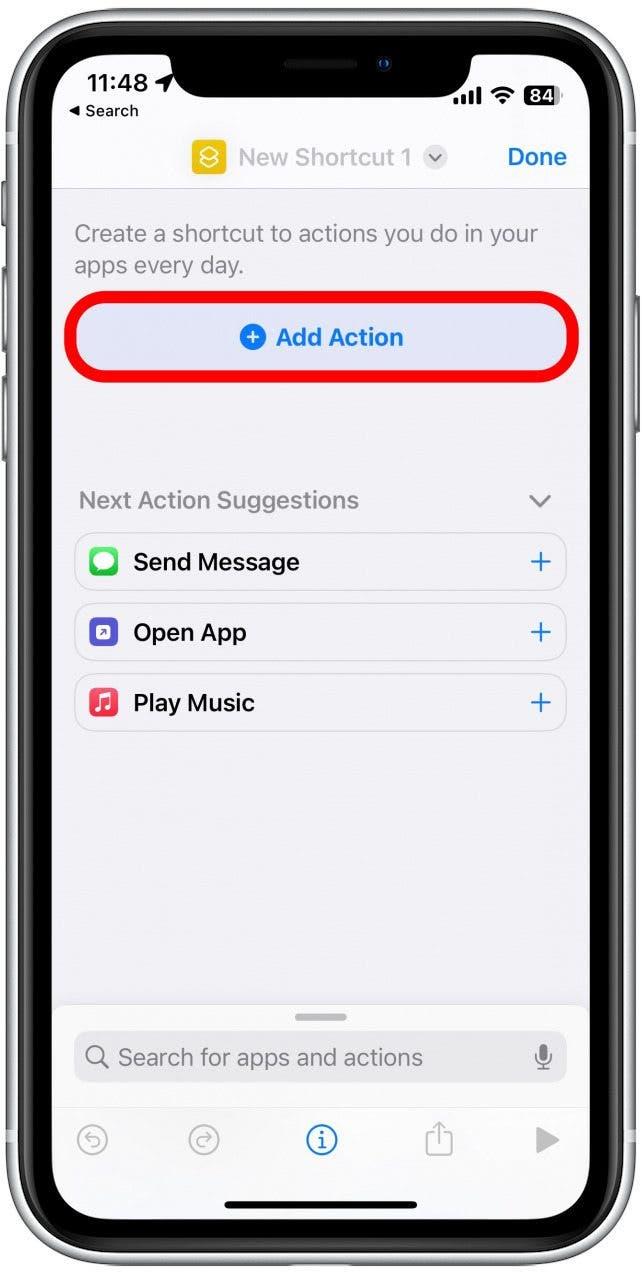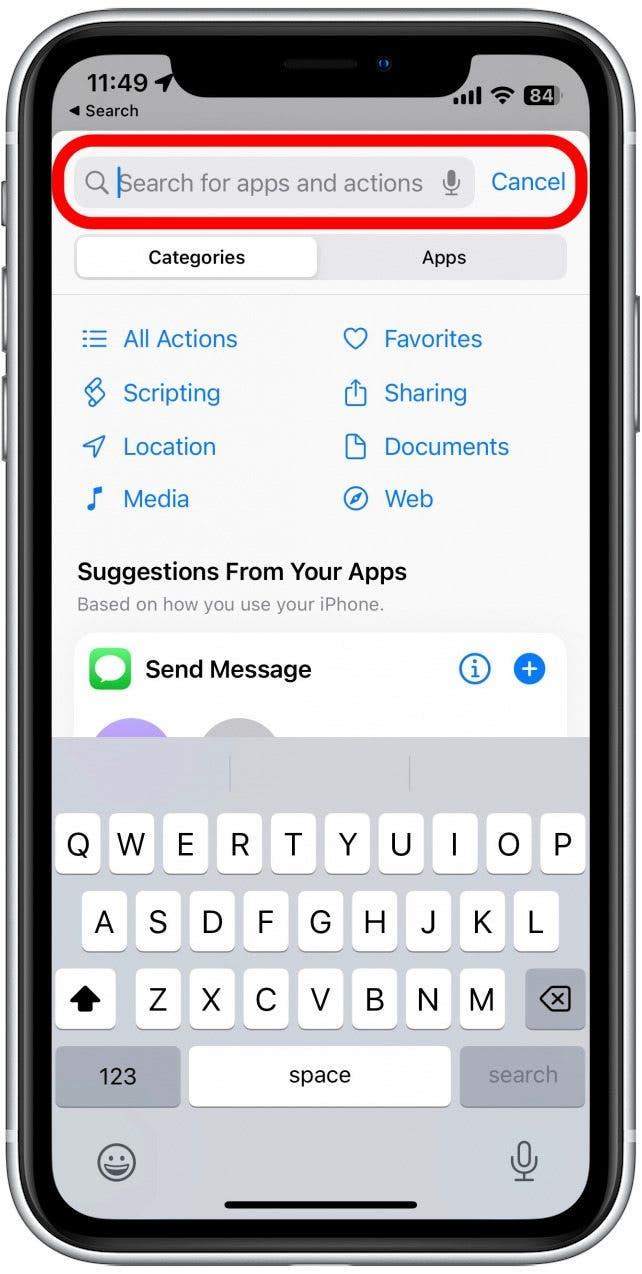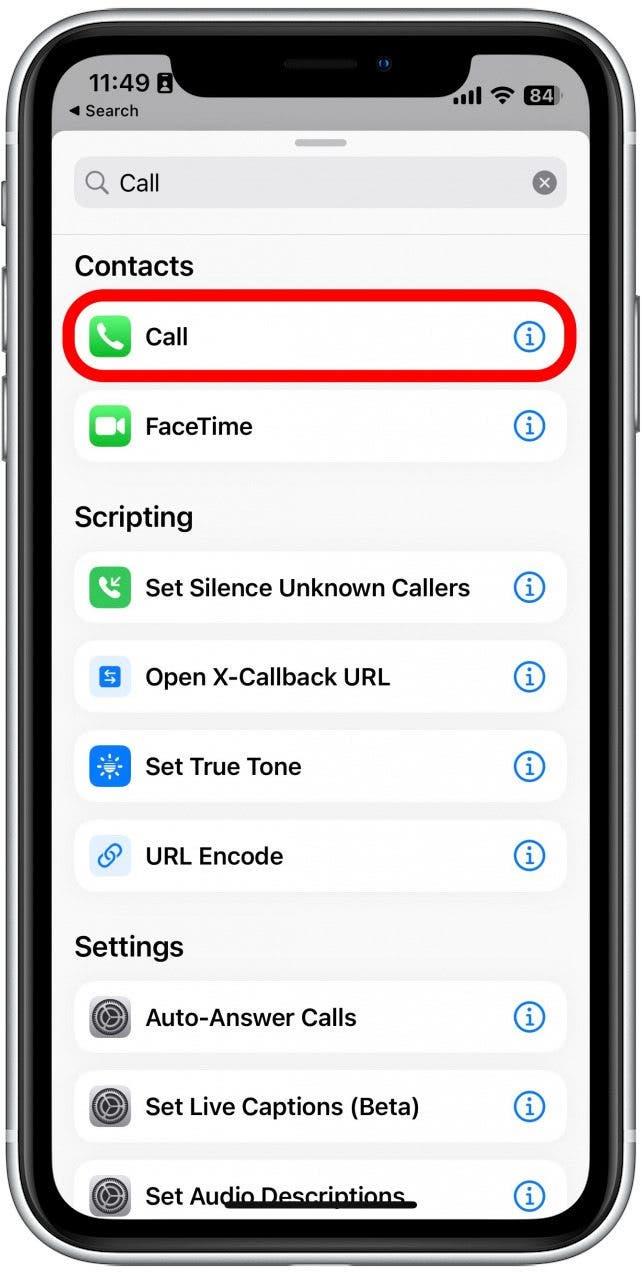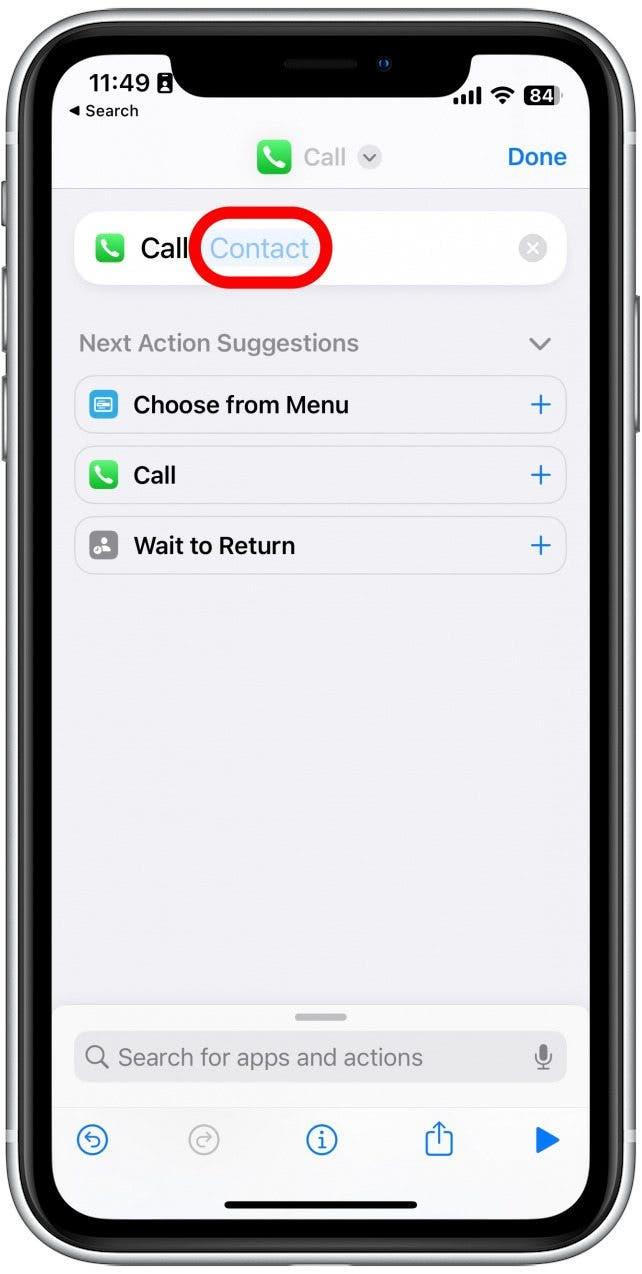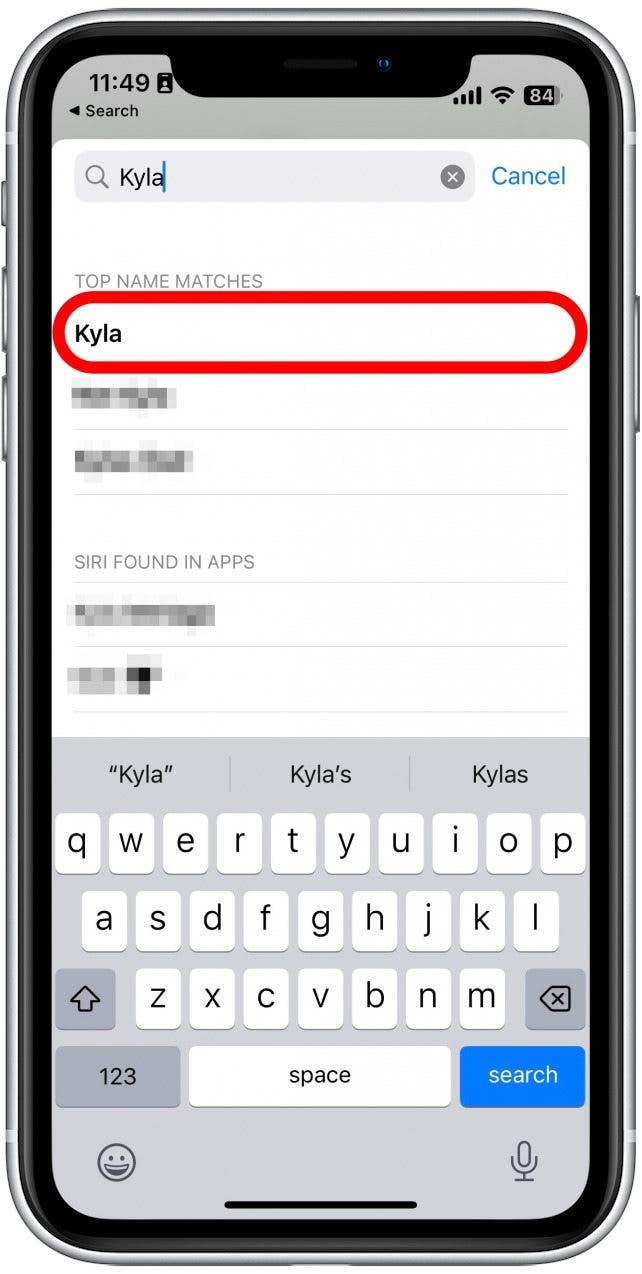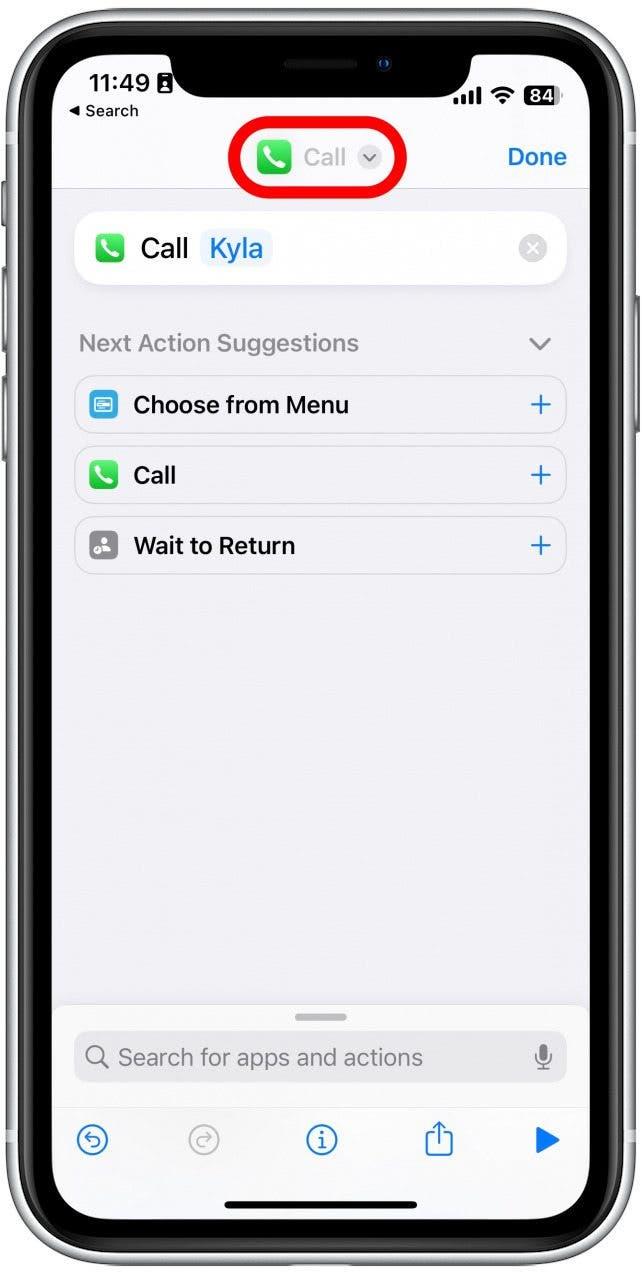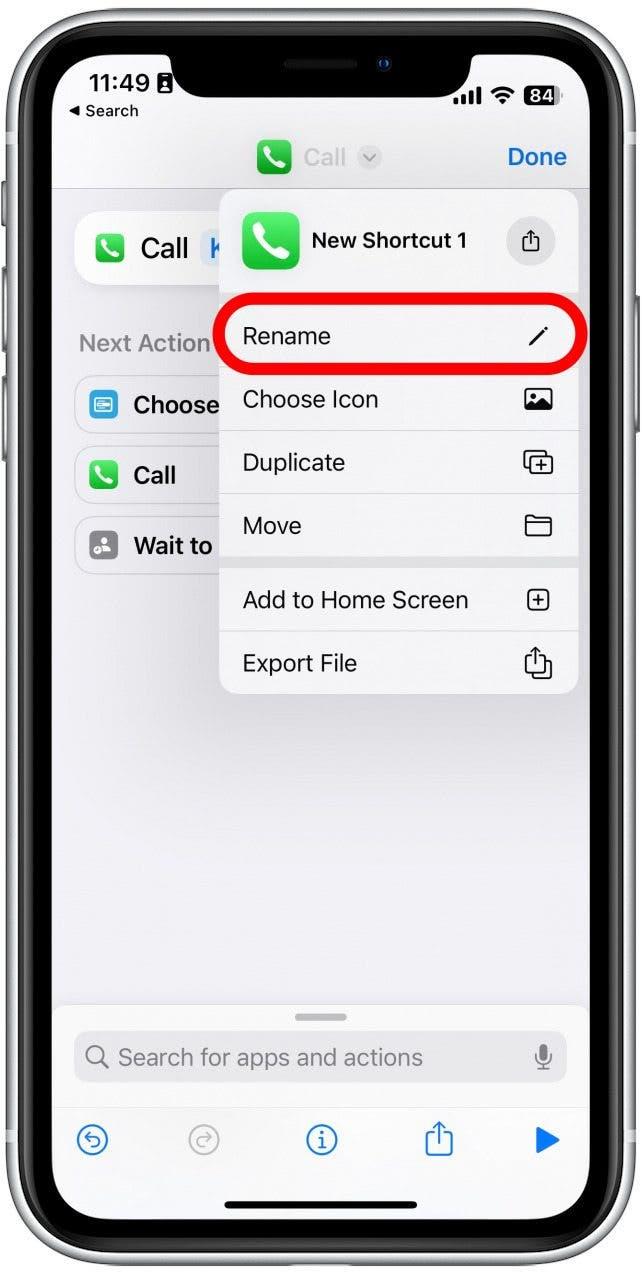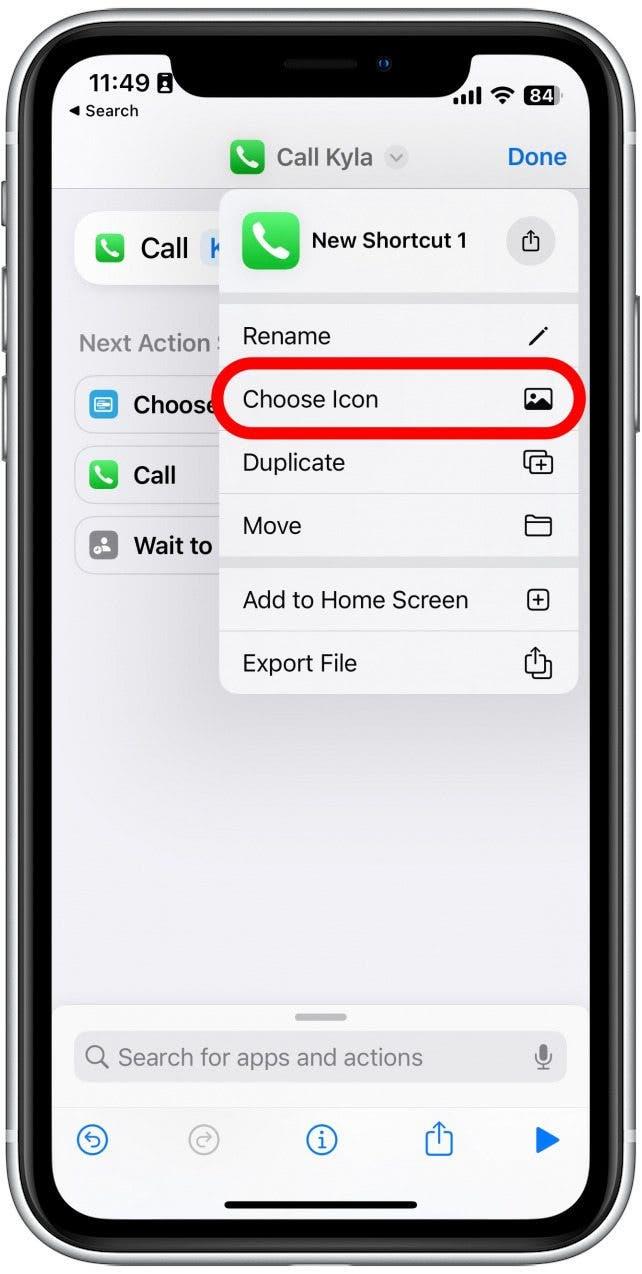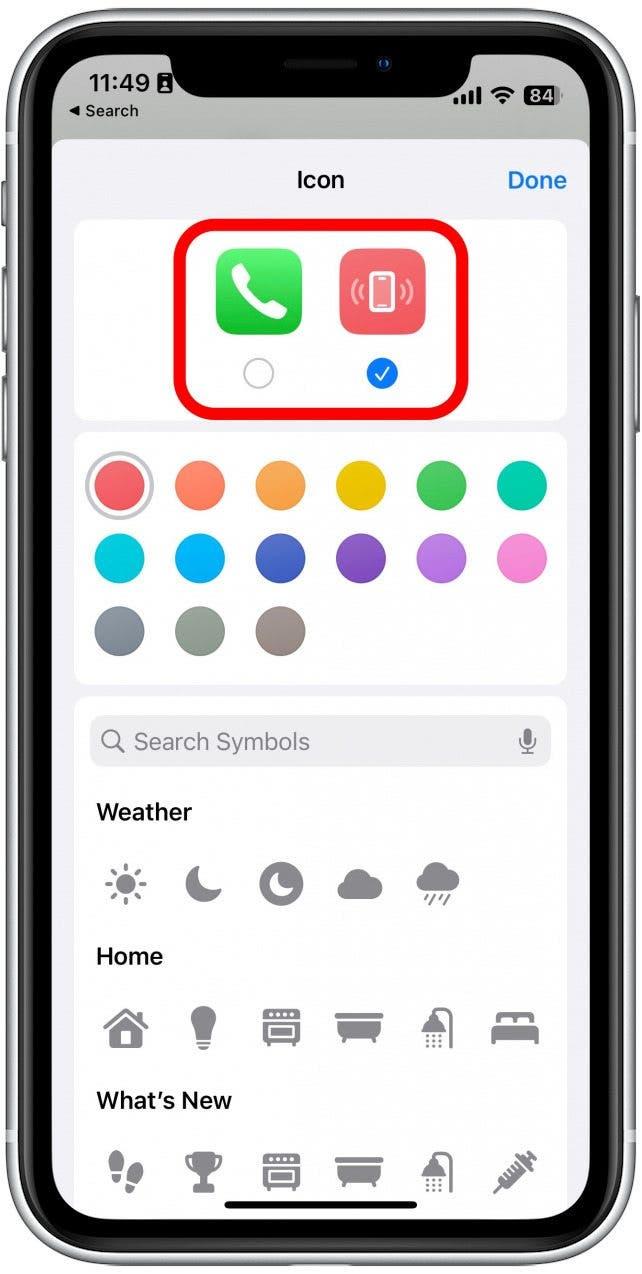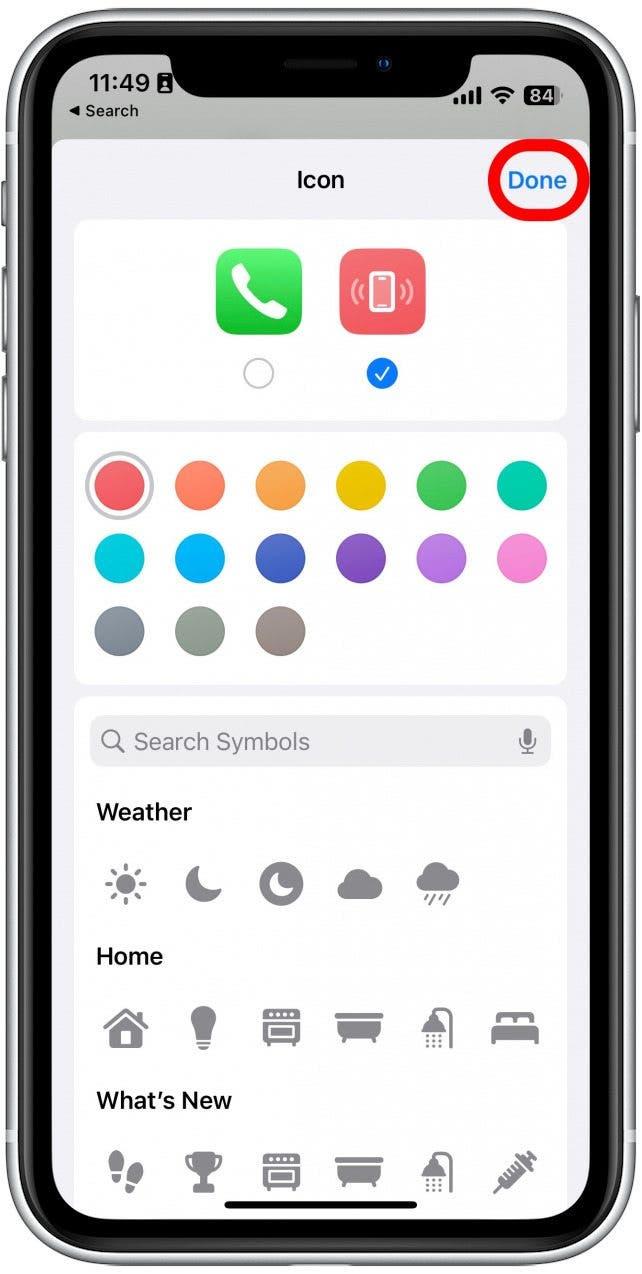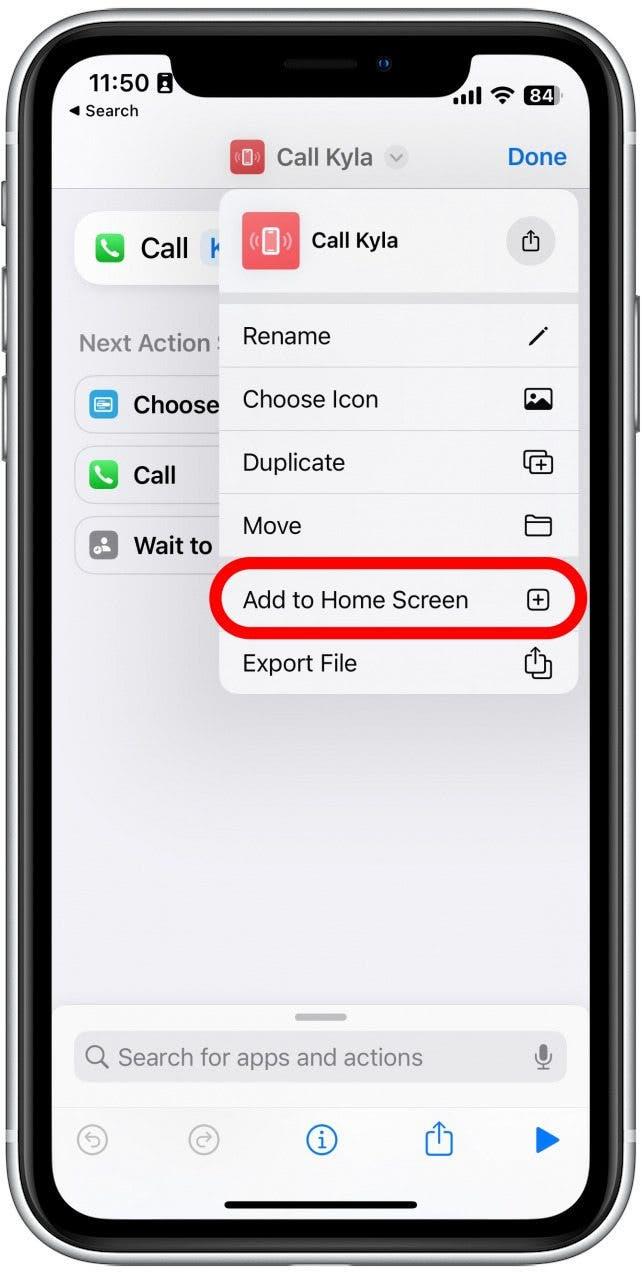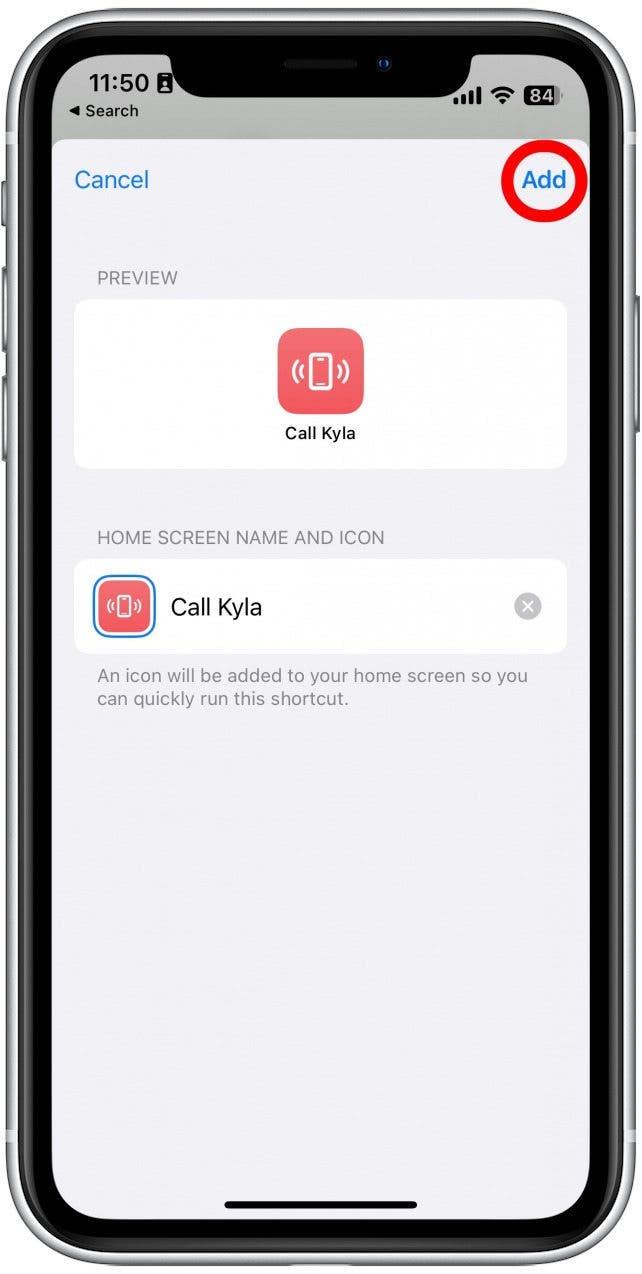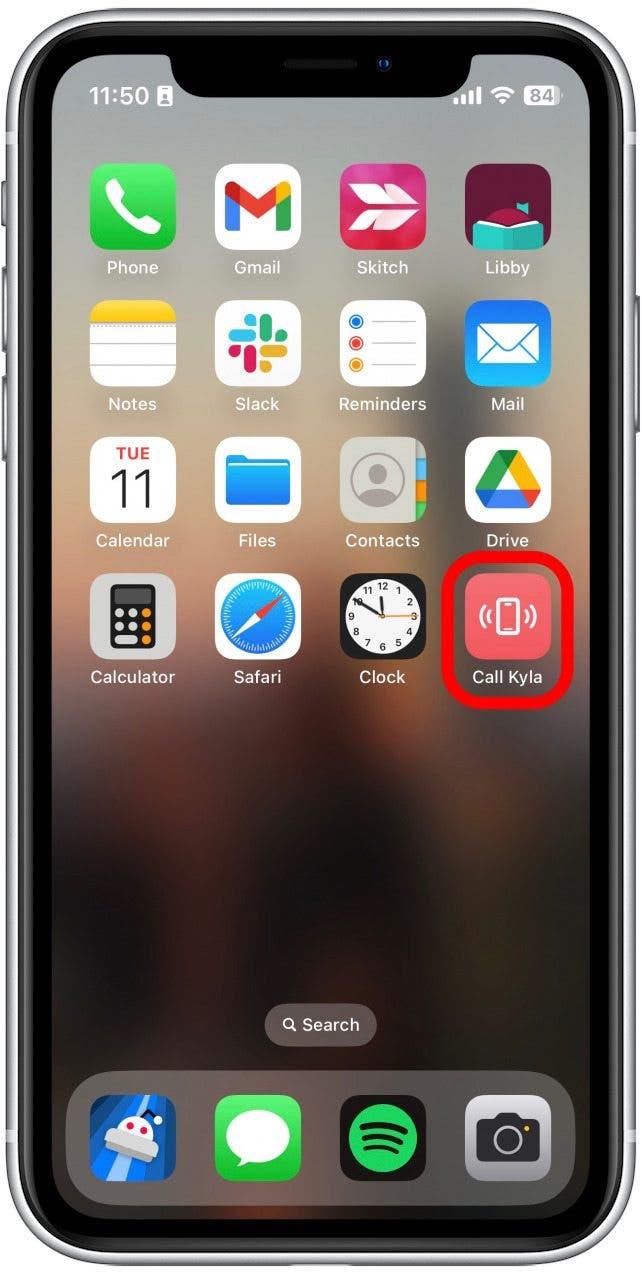Soha nem volt ilyen egyszerű. A múltban a gyorscsoport volt a leggyorsabb módja annak, hogy kapcsolatba lépjen barátaival és családjával. Most hozzáadhat névjegyeket a kedvenceihez, a gyakori névjegyeket helyezheti a kezdőképernyőn, vagy létrehozhat egy parancsikont, hogy gyorsan felhívja a legközelebbi barátját. A névjegyek csak egy csaptelepen vannak, tehát nézzük meg, hogyan kell használni a gyorscsoportot az iPhone -on.
1. Adjon hozzá kedvenceket az iPhone -hoz
Gyors tárcsázza, amint tudjuk, hogy ez a múlté. Ehelyett a modern okostelefonok mind olyan funkciókat tartalmaznak, amelyek megtehetik azt, amit a Fedel Dial egyszer tett és még sok más. Az iPhone sem kivétel. A telefonos alkalmazásban adjon hozzá kapcsolattartókat a kedvenceihez Lista, megkönnyítve a felhívásukat. Még az elsődleges kapcsolattartási módszert is kiválaszthatja, így választhat egy szöveges beszélgetést, telefonhívást vagy egy FaceTime hívást egyetlen csapmal. További iPhone -parancsikonok és rejtett trükkök esetén feltétlenül Jelentkezzen be a nap ingyenes tippére hírlevél. 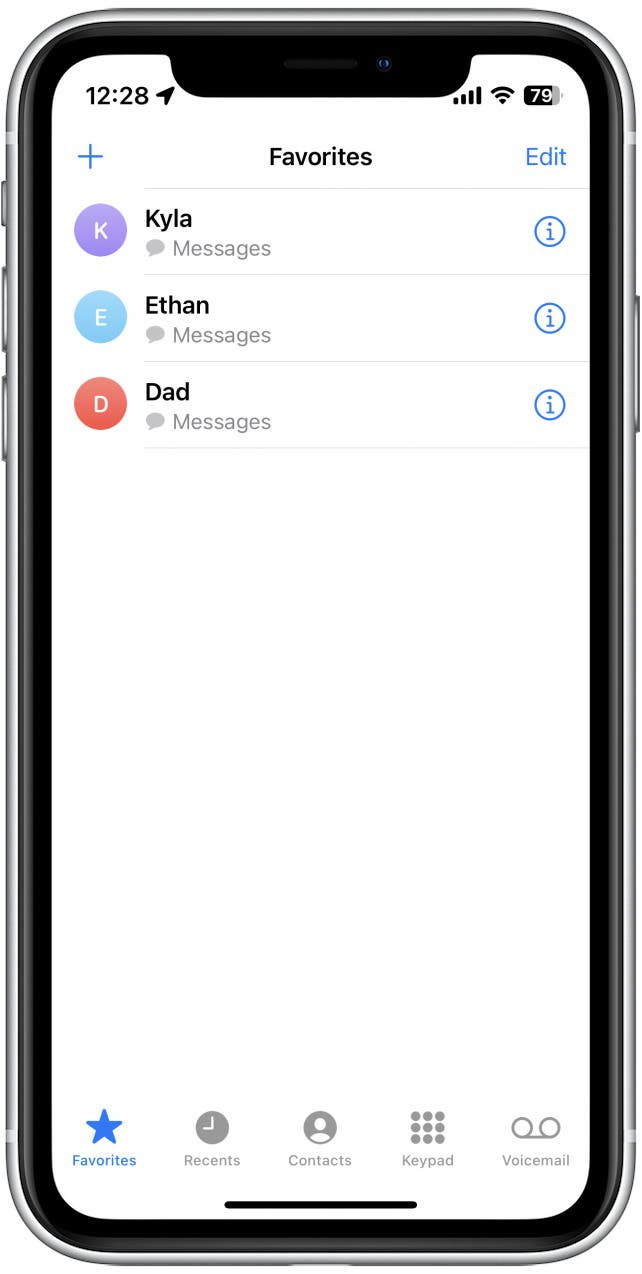
2. Gyorsan érje el az érintkezőket egy widgetel
Azóta, hogy a kütyüket hozzáadták az iOS-hez, volt egy Handy Contacts widget Ez lehetővé teszi, hogy a leggyakoribb kapcsolatait közvetlenül a kezdőképernyőn vagy a mai nézetben helyezze el. Ha a névjegyek widgetjét a kezdőképernyőre helyezi, könnyen kapcsolatba léphet kedvenc embereivel. 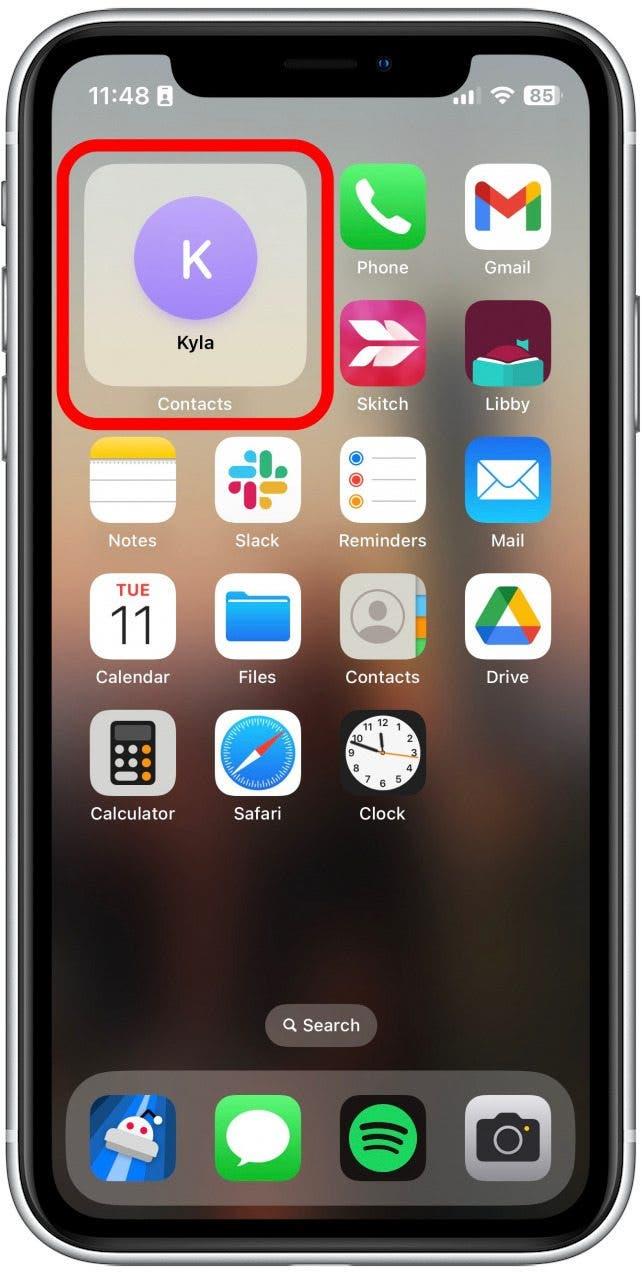
A kapcsolattartó megérintése a legfrissebb üzeneteikkel, megosztott jegyzetekkel, linkekkel és még sok mindennel, beleértve a szöveges, hívás vagy a FaceTime lehetőségeit. 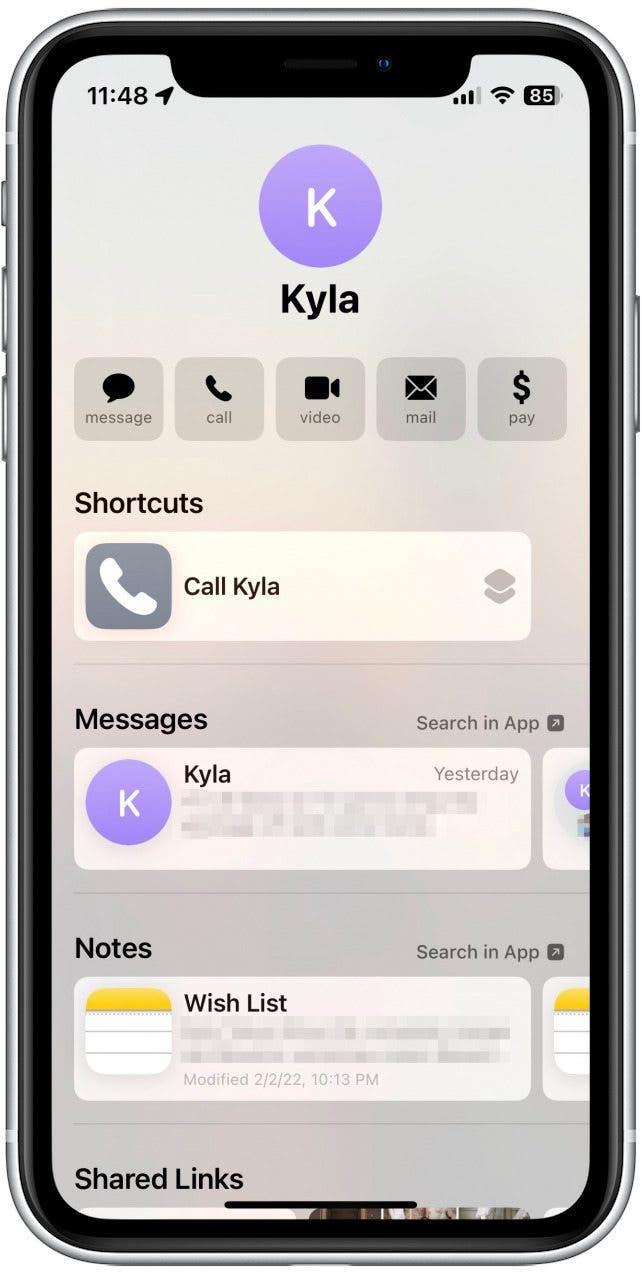
3. Adjon hozzá kapcsolattartót a kezdő képernyőre hivatkozásokkal
A parancsikonok alkalmazásával is hozzáadhat egy parancsikont a kezdőképernyőhöz, amely gyorsan felhívja a választott névjegyeket. Íme, hogyan lehet hozzáadni egy kapcsolatot a kezdőképernyőn:
- Nyissa meg a parancsikonok alkalmazást .

- Koppintson a plusz ikon elemre a jobb felső sarokban.

- Koppintson a hozzáadása a művelet hozzáadása .

- Koppintson a keresősáv elemre.

- Írja be a hívás címet, és koppintson a call címre néven címre.

- Koppintson a Kék Contact Button elemre.

- Keresse meg és érintse meg a hozzáadni kívánt névjegyet.

- Érintse meg a parancsikon nevét a képernyő tetején.

- Koppintson a átnevezés elemre.

- Koppintson az válassza az ikon lehetőséget az ikon megváltoztatásához.

- Kiválaszthatja a telefon ikont, vagy megtalálhat egy másik ikont, hogy megkülönböztesse a telefonalkalmazástól.

- Koppintson a Done elemre, ha elégedett vagy.

- Érintse meg újra a parancsikon nevét, és koppintson a Hozzáadás a Hozzáadás a Kezdőlap képernyőjére .

- Koppintson a add elemre.

- Most a kezdő képernyőn lévő parancsikon segítségével bármikor megérintheti, hogy azonnal kezdeményezzen egy hívást a kiválasztott kapcsolattartóval.

Ezt a folyamatot megismételheti minden olyan kapcsolattartó esetében, amelyet gyorsan elérhet.
4. Használja a Siri -t az iPhone telefonszámon történő gyorsításához
A Siri szinte minden iOS -felhasználó számára alulfelhasználatlan eszköz. A virtuális asszisztens egyik leghasznosabb tulajdonsága az, hogy a Siri gyorsan felhívhatja Önt. Ha engedélyezve van a Hey Siri, csak mondja: „Hé, Siri, hívja a [Kapcsolattartó nevét]”, és Siri azonnal elindítja a hívást. Ha még nem engedélyezte a Hey Siri engedélyezését, csak nyomja meg az oldalgombot a Siri aktiválásához, és ismételje meg a fenti parancsot. Gyors, egyszerű, és másodpercek alatt összeköti a kapcsolatait. 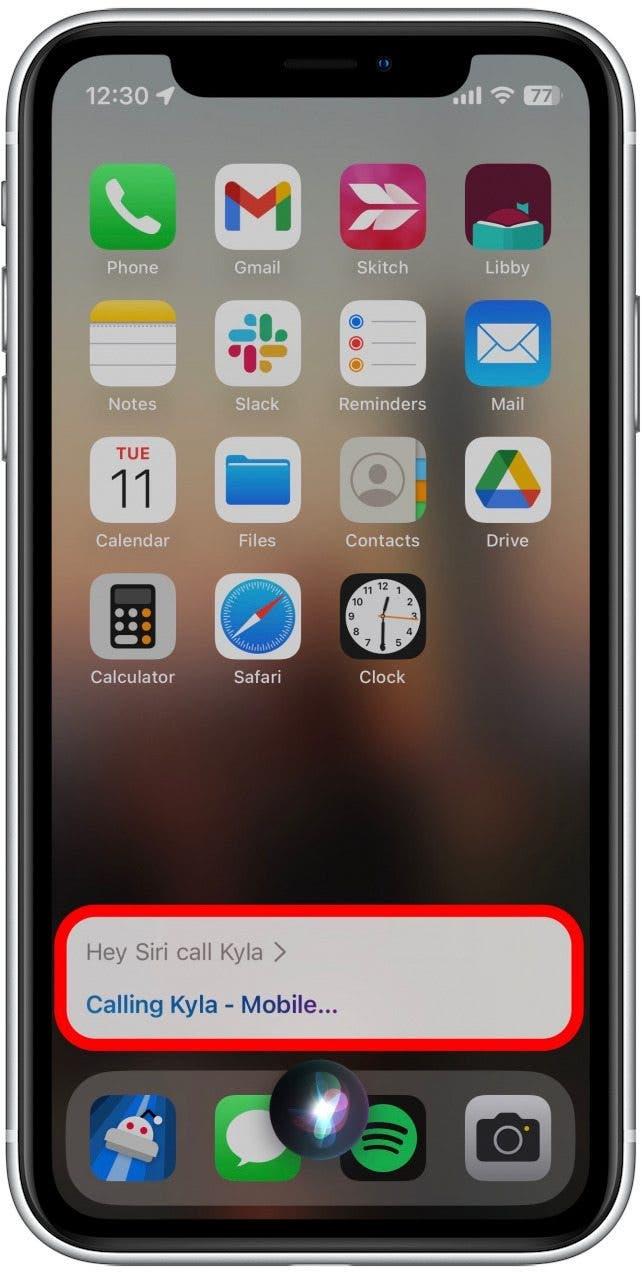
Most már ismeri a gyors tárcsázási négy legjobb módszert az iPhone -on! Noha a gyorscsoport nem pontosan ugyanaz, mint amennyire emlékszel, még mindig sokféle módon lehet kapcsolatba lépni kedvenc embereivel.